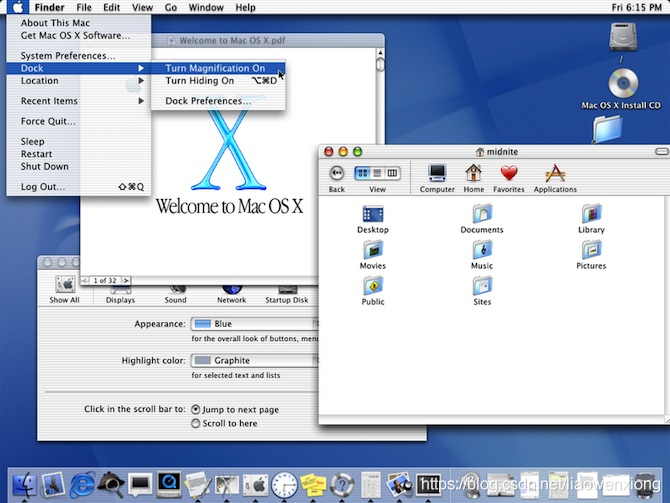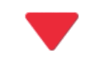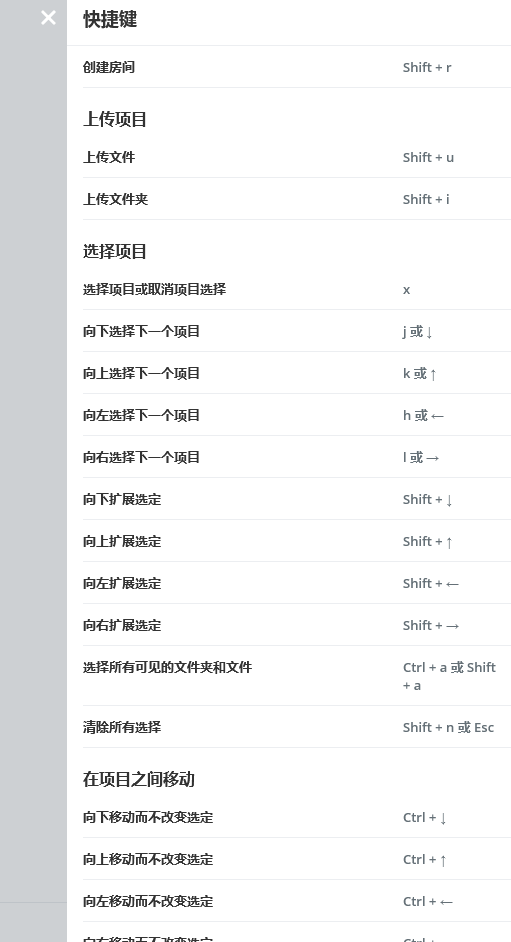对家用用户而言,NAS即一台下载机,硬件需要满足以下几点:
1.稳定性:24×7稳定无故障运行。
2.拓展性:较多的硬盘槽位,便于容量扩容;
3.体积小巧:占地面积小,便于放置。
4.方便远程管理:无需外设,开机、重启、功能设定全部操作通过软件搞定。
5.节能:7×24小时挂机下载的情况下,动辄一两百瓦甚至三百多瓦的家用电脑显然不适合作NAS;
6.静音:做工好,廉价机箱的箱体共振等问题不应该存在;
7.价格合理:合理价格内兼顾以上6点;
8.硬盘方便移动:磁盘方便维护管理、可用常用软件急救。
家用NAS的功能(软件)需求:
1.挂机下载PT/BT/电驴等资源
2.方便远程管理,无需连接键鼠、显示器。
3.方便设置共享,以便于对下载资源的管理以及播放。
4.由于影视文件版权、敏感词等问题,成品NAS自带的下载器即便支持迅雷离线也是龟速,解决方法只能是用win版迅雷配合强制开启高速通道模式!
————本人不推荐自攒NAS,稳定性弱、噪音大、机箱拓展性差。
————本人也不推荐成品NAS(群晖等),性价比低(入门级4盘位卖到3000),而且使用了专用的分区格式造成硬盘无法在其他系统上读取。值得注意的是群晖用的也是软RAID,稳定性与普通电脑没有任何区别。
出于以上理由,在此提供两种方案:
首先是1500元以内的廉价方案 (纯NAS方案)
HP ProLiant MicroServer N54l
价格:1300左右(含运费)
配置:CPU:AMD Turion II Neo N54l (2.2GHz双核,2M缓存,功耗15w,无风扇)
内存:4GB ECC DDR3内存一条(最大支持16GB) 、
硬盘:500G西数黑盘一块
电源:150w电源
网卡:NC107i千兆网卡
硬盘位:4盘位抽屉式槽位(更改bios可安装6块硬盘)
主板扩展接口:双半高pci-e插槽(可加装USB3.0/RAID卡等)
其它外部接口:eSATA / VGA / USB2.0 (可35元某宝搞个PCI-E的USB3.0扩展卡)
整机尺寸:高267mm 宽210mm 深260mm
为啥强烈推荐n54l而不是群晖/QNAP呢?
- N54l属于惠普的服务器家族,定位为小型服务器,稳定性、做工都比那些入门级成品NAS来的好;
- 价格,1300元的4盘位设备啊!!!!群晖及QNAP的入门级4盘位NAS都要3000左右呢!
- 成品NAS不能装win啊~~~
- 比自攒电脑省电、省钱、省心!(双硬盘下的功耗为40w左右)
- CPU配置方面说不上华丽,但整体配置作为NAS设备来说可以秒杀在售3000元价格的成品NAS了。(经过比较,惠普这台小机器在做工、散热考量上个人感觉比群晖和QNAP都要好) (经过比较,惠普这台小机器在做工、散热考量上个人感觉比群晖和QNAP都要好)
好吧其实HP ProLiant MicroServer Gen8价格也已经逼近1500了,想折腾ESXi的童鞋们可以搞起来了(自带硬RAID卡,自带iLO远程管理卡,性能及稳定性秒杀群晖与威联通)。
(相信许多小伙伴看到开机界面就把持不住了) (相信许多小伙伴看到开机界面就把持不住了)
CPU:Intel® Pentium® G2020T处理器(双核2.5G,3M缓存,35W功耗);
芯片组:Intel® C204 芯片;
内存:标配4GB (1 x 4GB) PC3-12800E DDR3 UDIMM内存(内置两条内存槽,最高每条内存槽可容纳8GUDIMM内存);
网卡:HP Ethernet 1Gb 2-port 332i 千兆双口网卡(其中一个网口在iLO激活的情况下会共享作iLO的控制口);
集成HP iLO 4远程控制卡;
内置B120i阵列卡(只支持1/0/10阵列,不支持添加缓存);
内置一条半高PCI-e 2.0 16X PCI插槽;
标配不带光驱(可选SATA dvd-rw光驱);
标配不带硬盘(最高支持12TB (4 x 3TB) 3.5″ SATA,非热插拔);
内置一个显卡;
内置一个非热插拔MicroSD卡插口;
5个USB 2.0(两个前端,两个后端,一个内置);
2个USB 3.0(后端);
一个150W标准电源(不支持冗余);
一个系统风扇(不支持冗余);
保修3/3/3(三年备件服务,三年人工服务和三年上门服务)。
建议想折腾的ESXi骚年们升级CPU至:
Intel® Xeon® E3-1220Lv2 (2.3GHz/2-core/3MB/17W)或Intel® Xeon® E3-1265Lv2 (2.5GHz 45W)
并将内存升级至8GB ecc内存 x2(669324-B21)
================硬件介绍完毕的分割线================
先来个NAS方案的拓补图:
以下为操作系统部分的心得:
(注:本思路涉及的破解版DSM(黑群晖)仅为测试及学习用途,请将此思路延展至FreeNAS、Openfiler等免费系统,或购买其它收费NAS系统。)
折腾方法1:(NAS单系统方法)
- 旧优盘一个;
- 35元的pci-e usb3.0拓展卡一块(千兆网环境可忽略本条);
- 5分钟时间(装系统到重启进入DSM5.0完成);
——P.S:此方法可选n54l低配版以降低成本,4G内存对DSM来说实在是太浪费了。
折腾方法2: (Windows+DSM双系统,DSM作为主要存储、共享系统)
- Windows8.1或Windows Server系统;
- 系统自带Hyper-V中挂载实体硬盘,使用Nanoboot的iso文件引导DSM即可(无需优盘)。可设置Hyper-V随系统启动;
- 除win系统盘外,其他磁盘由DSM系统管理,两者间数据共享可采用win下挂载网络磁盘方式进行。
推荐原因:
a. 一台机器同时运行了Win和DSM系统,优势互补;
b. win安装完成后即可远程管理,无需显示器、键鼠;
c. 可通过强制开启迅雷高速通道的方式达成下载部分被屏蔽资源;
d. 想尝试实体DSM的时候插个优盘重启即可,由于Hyper-V中挂载的是实体硬盘可以完美切换。
折腾方法3: (FreeNAS系统,通过Jail插件跑Windows虚拟机)
- FreeNAS系统;
- 安装Jail插件走起VirtualBox;
- VirtualBox下安装Windows虚拟机。
推荐原因:
a. 免费系统,不存在盗版问题;
b. FreeNAS安装快捷、体积小巧,可安装于优盘之中,如出状况轻松重装,不影响虚拟系统;
c. 通过DDNS可以很方便的进行远程管理;
d. VirtualBox下可以安装调试各种虚拟机,如Windows、Linux等等。
折腾方法4:(Windows+黑群晖双系统,Windows为主,黑群晖作为补充,推荐)
如题主要求仅为BT/PT下载,我想说的是迅雷会员版远比群晖/QNAP自带的那些下载套件方便快捷的多,且现在的极速版迅雷可以绑定,作为远程下载机使用。
媒体共享方面,Win8.1也提供了媒体流功能,或者安装一些功能更完善的媒体服务软件作为更佳方案。
对安全性要求更强的童鞋可以安装Server2012这类系统,缺点是部署稍嫌麻烦。
8.1及Server都自带Hyper-V,装一个黑群晖作为功能补充。
推荐原因:
a. 与黑群晖系统相比,windows的软件更丰富;
b. 规避了NAS系统下专用分区格式无法在其它电脑上读取的问题。磁盘空间全满后的移动、更换磁盘、数据保存等都很方便;
c. 现在的迅雷会员版进行远程下载极其方便,而黑群晖下如果想达成远程下载等功能仍需ssh命令手动配置。
折腾方法5:(Windows单系统)
这个就不用多说了,迅雷用来下BT/电驴资源,uTorrent或Azureus用来挂PT。
折腾方法6:(Linux单系统)
Linux是一个合法且免费的系统,硬件要求极低,安全性、稳定性也相当不差,缺点在于设置过于繁琐,需要大量时间测试、调试。
下载软件为transmission、uTorrent等。
控制方法:
- Microsoft Remote Desktop(支持windows/MacOSX/iOS/Android)图片为iOS客户端截图
- 群晖官方DS控制端及各软件套件 2. 群晖官方DS控制端及各软件套件
看到这里想必有童鞋开始考虑HP的Gen8,以ESXi运行多系统,个人不赞同:
- 3xxx买个专业服务器只用来下载实在是浪费钱;
- 真要想跑ESXi的话显然要升级CPU到E3 1265L并升级内存容量,对家用用户而言价格太高;
- iLO远程管理功能作为NAS用不到;
- ESXi家用用户玩不转,各种设置搞到头大,需使用专用分区格式不便于硬盘移动。
如果您真的觉得n54l价格实在太低、并且想多烧点钱怎么办?
请看4000元豪华方案(下载+高清播放+娱乐)
其实这方案已经不是NAS的概念了。。。。,应该叫做NAS+媒体中心方案
没错,作为一个资深老果狗来说,不推荐MacMini简直是不人道有木有!
apple MacMini 387(价格3500元),外加一个4盘位USB3.0硬盘盒(500元)。
————也就是说仅需4000软妹币,您就可以拥有既能播放音视频、又能作为NAS全天候运行、还能作为一台家用电脑使用、接口齐全到爆的超级机顶盒。
没推荐2014最新款MacMini的原因:
2014款MacMini已经去掉了双硬盘接口,内存也无法自己添加,拓展性稍弱。
CPU:intel I5-3210 2.5G (睿频3.1G)
内存:4GB DDR3内存一条 (最大支持16GB)
硬盘:500G 2.5寸硬盘(双硬盘接口,加一条硬盘线即可改装为双硬盘)
显卡:HD4000
视频输出接口:HDMI
网络:千兆以太网、802.11ac wifi
蓝牙:蓝牙4.0
其它接口:USB3.0、Thunderbolt (可各种转接至DP/DVI/eSATA等等)、SDXC、IR接收器
整机尺寸:高36mm 宽197mm 深197mm
(改装用硬盘线,图片来自某宝) (改装用硬盘线,图片来自某宝)
优点:
- 小巧;
- 省电:仅13w左右,且CPU速度是等价位成品NAS的n倍;
- 静音:闲置仅为12dBA,基本等于无声运行;
- 扩展方便:蓝牙4.0、HDMI、光纤输出一应俱全,方便连接电视、功放等。
- 可用苹果的遥控器哦~~~
(示意图)
折腾方法:
挂机下载软件:
- BT用Mac迅雷,PT用uTorrent、Transmission即可。
- 如需要下载岛国动作片,安装虚拟机软件用来运行win版迅雷(Mac版迅雷无法强制打开高速通道)。
虚拟机软件:
1.VMware Fusion
2.Parallesl Desktop 2.Parallesl Desktop
注:出于安全考虑,Parallels调用实体硬盘时(也就是硬盘模式选BootCamp),不支持分区表读写。 注:出于安全考虑,Parallels调用实体硬盘时(也就是硬盘模式选BootCamp),不支持分区表读写。
解决方法为做个DSM优盘,随便找台PC机引导后把硬盘格式化,待其验证完毕插回Mac即可。
3.Oriacle VM VirtualBox(免费,功能较弱)
(图片来自virtualbox官网) (图片来自virtualbox官网)
Mac下安装NAS软件(如DSM)的话,建议用Parallels,可调用实体硬盘。
远程控制软件:
1.TeamViewer,有Windows/OSX/iOS/Android客户端;
- Yuuguu;
- apple自家的RemoteDesktop,但只能在OS X上运行。
资源共享:
资源共享简单到爆,个人感觉共享及权限设置的方便性上OSX > DSM > Linux > Windows只要鼠标动两下。。。就好了 只要鼠标动两下。。。就好了
(前几天弄windows共享及权限,跟OSX相比简直是复杂到崩溃)
另,如果系统默认的共享方式无法满足您的办公需求,可安装Server 4.0.3(正版售价仅128软妹币)
流媒体解码播放:
- Plex
- PlayBack 2. PlayBack
可能有朋友问,为啥不在MacMini上安装windows?这一点上我实在不推荐,OSX发展到现在,家用方面的软件上其实比windows丰富得多,安装傻瓜化、操作系统免费化、软件低价化、使用白痴化!办公娱乐软件应有尽有,我实在想不出来除了强开高速通道要在win版迅雷之外还有什么装windows的必要。
(前阵子折腾n54l用了段时间windows,真心觉得麻烦爆了)
其它推荐:
建议搞一台能刷dd-wrt或带WOL的路由,各种远程开关机、修改设置。
(图片为DD-WRT的手机端控制app截图,很方便的对路由进行各种常用设置,以及对NAS的远程开机。) (图片为DD-WRT的手机端控制app截图,很方便的对路由进行各种常用设置,以及对NAS的远程开机。)
来源 https://www.zhihu.com/question/21359049